画面の見方
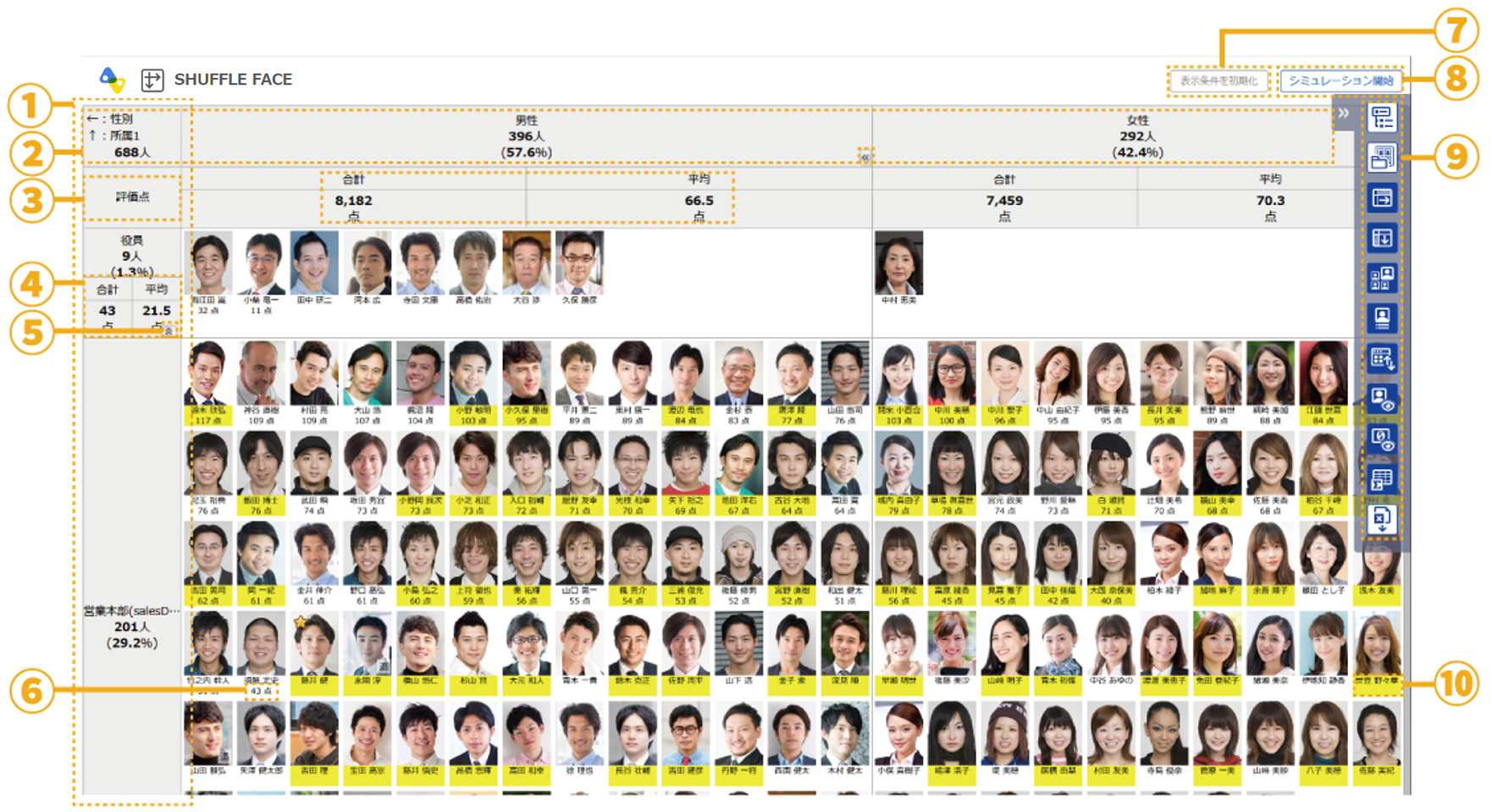
①縦軸
マトリクス上のメンバーを、指定した項目のマスターごとに縦に並べます。
②横軸
マトリクス上のメンバーを、指定した項目のマスターごとに横に並べます。
③集計項目
集計に利用されている項目名が表示されます。
④集計
集計項目の合計値と平均値が表示されます。
⑤軸の開閉ボタン
クリックすることで軸の開閉ができます。
⑥ラベル
選択したラベルが表示されます。
⑦表示条件を初期化ボタン
クリックすると軸の設定や絞り込みなどの設定を初期化して表示します。
⑧シミュレーション開始ボタン
クリックするとシミュレーションモードに切り替わります。
⑨操作アイコン
表示メンバーの絞り込みや軸、ラベルの設定など、ここに並ぶアイコンによって操作します。
各アイコンの詳細は操作アイコン一覧をご覧ください。
⑩ハイライト
ハイライトで選択した条件に合致する人は黄色く色がつきます。
操作アイコン一覧
| 所属絞り込み | 所属でマトリクスに表示するメンバーを絞ります |
|---|---|
| リスト絞り込み | ピックアップリストで作成したリストでマトリクスに表示するメンバーを絞ります |
| 横軸 | 横軸にとる項目を指定します |
| 縦軸 | 縦軸にとる項目を指定します |
| ハイライト | あらかじめ登録した条件に合致するメンバーのラベル部分を黄色く表示します |
| ラベル | 顔写真の下に情報を表示します |
| ソートキー | 枠内の顔写真を並べ替えます |
| 顔写真非表示 | 顔写真を非表示にします |
| 0人軸非表示 | 0人の軸を非表示にします |
| 集計対象 | 軸に指定した項目の合計と平均を表示します |
| EXCEL出力 | 表示されているメンバーマトリクス画面をExcel形式でダウンロードします |

